Τι είναι οι πίνακες ελέγχου και οι αναφορές στο Excel;

Στο Excel, είναι κρίσιμο να κατανοήσουμε τη διαφορά μεταξύ αναφορών και πινάκων εργαλείων για την αποτελεσματική ανάλυση και οπτικοποίηση δεδομένων.
Το Word 2016 δεν είναι πρόγραμμα επεξεργασίας εικόνων. Ωστόσο, μπορείτε να αλλάξετε το μέγεθος και να περικόψετε εικόνες σε έγγραφα του Word. Το Word διαθέτει μερικές εντολές που σας επιτρέπουν να χειρίζεστε εικόνες και εικόνες σε ένα έγγραφο, αλλά μόνο με απλό τρόπο.
Για να κάνετε μια εικόνα μεγαλύτερη ή μικρότερη, ακολουθήστε αυτά τα βήματα:
Επιλέξτε την εικόνα.
Η εικόνα μεγαλώνει λαβές, όπως φαίνεται εδώ.

Οι επιλεγμένες εικόνες στο Word 2016 έχουν λαβές.
Σύρετε μία από τις τέσσερις γωνιακές λαβές της εικόνας προς τα μέσα ή προς τα έξω για να κάνετε την εικόνα μικρότερη ή μεγαλύτερη, αντίστοιχα.
Εάν κρατήσετε πατημένο το πλήκτρο Shift καθώς σύρετε, το μέγεθος της εικόνας αλλάζει αναλογικά.
Μπορείτε να χρησιμοποιήσετε τα κουμπιά στην περιοχή Μέγεθος της καρτέλας Μορφοποίηση Εργαλείων εικόνας για να ωθήσετε το μέγεθος της εικόνας κάθετα ή οριζόντια ή για να πληκτρολογήσετε συγκεκριμένες τιμές για το μέγεθος της εικόνας.
Στη γλώσσα γραφικών, η περικοπή λειτουργεί σαν να παίρνετε ένα ψαλίδι στην εικόνα: κάνετε την εικόνα μικρότερη, αλλά με αυτόν τον τρόπο, εξαλείφετε κάποιο περιεχόμενο, όπως ένας θυμωμένος, σκυθρωπός έφηβος θα χρησιμοποιούσε ψαλίδι για να αφαιρέσει την απατεωνιά, την πρώην φίλη του. μια φωτογραφία χορού. Αυτό το σχήμα δείχνει ένα παράδειγμα.
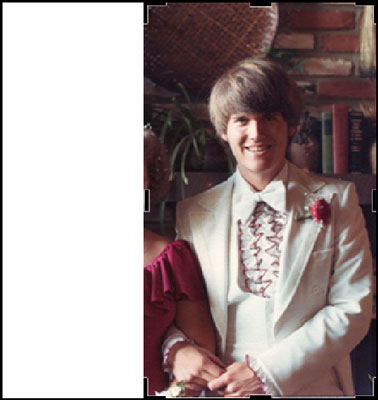
Περικοπή εικόνας.
Για περικοπή, κάντε κλικ στην εικόνα μία φορά για να την επιλέξετε. Κάντε κλικ στην καρτέλα Εργαλεία εικόνας Μορφή και, στη συνέχεια, κάντε κλικ στο κουμπί Περικοπή στην ομάδα Μέγεθος. Προσαρμόστε την εικόνα σύροντας μία από τις λαβές περικοπής προς τα μέσα ή προς τα έξω. Πατήστε το πλήκτρο Enter για να περικόψετε την εικόνα.
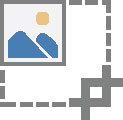
Χρησιμοποιήστε τις λαβές των άκρων (αριστερά, δεξιά, πάνω ή κάτω) για περικοπή. Οι γωνιακές λαβές δεν κόβονται ποτέ όπως θέλετε.
Στο Excel, είναι κρίσιμο να κατανοήσουμε τη διαφορά μεταξύ αναφορών και πινάκων εργαλείων για την αποτελεσματική ανάλυση και οπτικοποίηση δεδομένων.
Ανακαλύψτε πότε να χρησιμοποιήσετε το OneDrive για επιχειρήσεις και πώς μπορείτε να επωφεληθείτε από τον αποθηκευτικό χώρο των 1 TB.
Ο υπολογισμός του αριθμού ημερών μεταξύ δύο ημερομηνιών είναι κρίσιμος στον επιχειρηματικό κόσμο. Μάθετε πώς να χρησιμοποιείτε τις συναρτήσεις DATEDIF και NETWORKDAYS στο Excel για ακριβείς υπολογισμούς.
Ανακαλύψτε πώς να ανανεώσετε γρήγορα τα δεδομένα του συγκεντρωτικού πίνακα στο Excel με τέσσερις αποτελεσματικές μεθόδους.
Μάθετε πώς μπορείτε να χρησιμοποιήσετε μια μακροεντολή Excel για να αποκρύψετε όλα τα ανενεργά φύλλα εργασίας, βελτιώνοντας την οργάνωση του βιβλίου εργασίας σας.
Ανακαλύψτε τις Ιδιότητες πεδίου MS Access για να μειώσετε τα λάθη κατά την εισαγωγή δεδομένων και να διασφαλίσετε την ακριβή καταχώρηση πληροφοριών.
Ανακαλύψτε πώς να χρησιμοποιήσετε το εργαλείο αυτόματης σύνοψης στο Word 2003 για να συνοψίσετε εγγραφές γρήγορα και αποτελεσματικά.
Η συνάρτηση PROB στο Excel επιτρέπει στους χρήστες να υπολογίζουν πιθανότητες με βάση δεδομένα και πιθανότητες σχέσης, ιδανική για στατιστική ανάλυση.
Ανακαλύψτε τι σημαίνουν τα μηνύματα σφάλματος του Solver στο Excel και πώς να τα επιλύσετε, βελτιστοποιώντας τις εργασίες σας αποτελεσματικά.
Η συνάρτηση FREQUENCY στο Excel μετράει τις τιμές σε έναν πίνακα που εμπίπτουν σε ένα εύρος ή bin. Μάθετε πώς να την χρησιμοποιείτε για την κατανομή συχνότητας.





